Conitech Kiowa CN410EU aprire porte emule
Abbiamo già spiegato precedentemente come aprire le porte per eMule sfruttando la funzione UPnP sul manuale "Conitech Kiowa CN410EU aprire porte emule con UPnP" per cui in questa guida del modem router ethernet Conitech Kiowa CN410EU vi spiegheremo come aprire le porte TCP 4662 e UDP 4672 dal Port Forwarding del modem ed avere ID Alto.
Per procedere all'apertura delle porte per prima cosa impostiamo un indirizzo IP Statico nel nostro PC e successivamente aprite il Browser (Internet Explorer, Safari, Firefox, Opera, Chrome, etc) e digitate nella barra degli indirizzi 192.168.1.1 ( indirizzo del vostro modem router Ethernet Conitech Kiowa CN410EU): ci troveremo la finestra di login sottostante
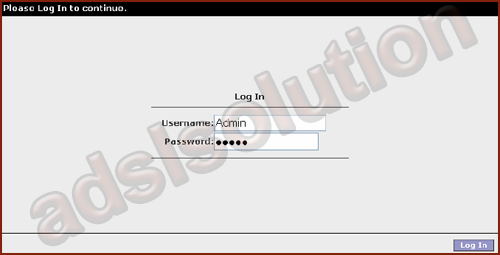
qui inseriamo come Username = admin e come Password = admin
effettuamo il login (vedi immagine sopra). Ci troveremo nella schermata principale del nostro modem router ethernet Conitech Kiowa CN410EU, vedi immagine sottostante
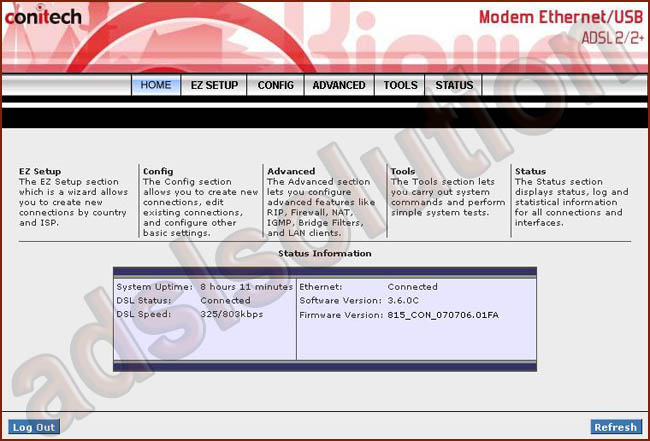
qui andiamo prima su "CONFIG" nel menù in alto e poi su "Lan Configuration"
disabilitiamo il DHCP, spuntiamo la voce "Server And Relay Off" come evidenziato nell'immagine sottostante e poi clicchiamo su "Apply".
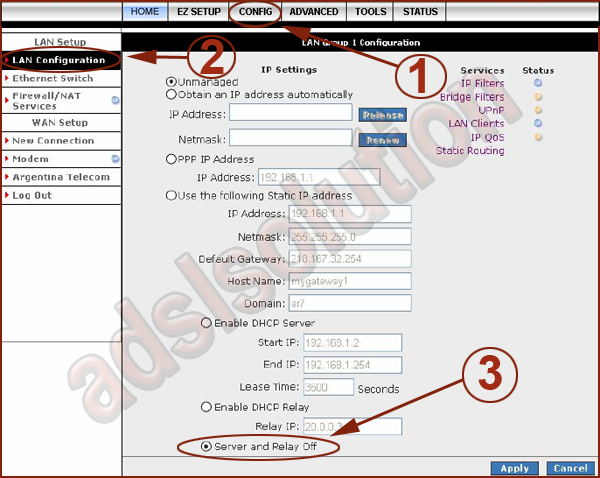
ora dobbiamo impostare le porte per eMule: per fare questo dobbiamo andare nel menù in alto sulla voce "ADVANCED" poi nel menù laterate su "Port Forwarding" (Punto 2).
Settiamo i seguenti parametri :
WAN Connection : Selezioniamo la nostra connessione,
Select LAN Group : selezioniamo il gruppo di connessioni già configurate nel router;
LAN IP : Inseriamo l'indirizzo IP del nostro PC su cui è installato eMule
LAN IP : Inseriamo l'indirizzo IP del nostro PC su cui è installato eMule
spuntiamo la voce "Allow Incoming Ping"
ora dobbiamo andare nella parte bassa della finesta su "category" e qui spuntiamo la voce "User" come evidenziato nel punto 3 dell'immagine sottostante; infine su "New" (Punto 4)
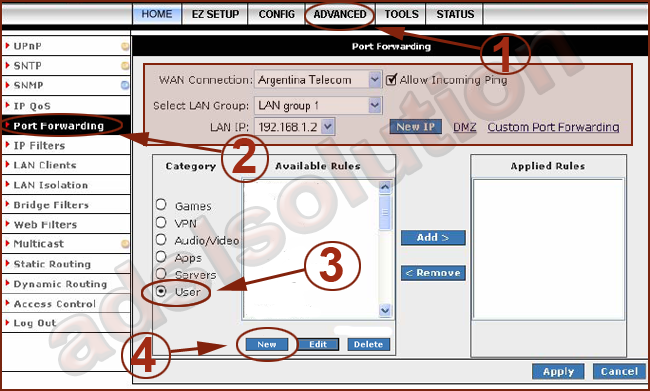
ora dobbiamo configuare le porte per eMule per cui inseriamo i seguenti parametri :
Rule Name : nome che vogliamo dare ad es. Emule1
Protocol : prima impostiamo TCP e poi UDP
Port Start : porta che vogliamo aprire per emule ad es. 4662
Port End : porta che vogliamo aprire per emule ad es. 4662
Port Map : porta che vogliamo aprire per emule ad es. 4662
Rule Name : nome che vogliamo dare ad es. Emule1
Protocol : prima impostiamo TCP e poi UDP
Port Start : porta che vogliamo aprire per emule ad es. 4662
Port End : porta che vogliamo aprire per emule ad es. 4662
Port Map : porta che vogliamo aprire per emule ad es. 4662
infine clicchiamo su "Apply". Dovremo impostarlo 2 volte prima per la porta TCP e poi per la porta UDP. Ricordiamo che se avete 2 pc diversi con eMule installato è necessario assegnare ai 2 pc con eMule delle porte diverse come ad esempio TCP4662 - UDP 4672 e TCP 4663 - UDP 4673, pertanto dovremmo aprire 4 porte sul modem router Conitech Kiowa CN410EU.
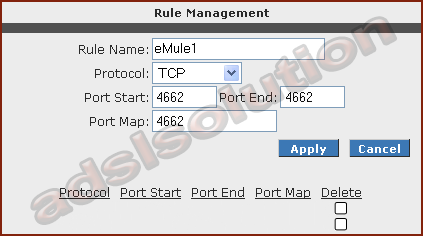
ci troveremo nuovamente nella schermata del "Port Forwarding: noterete che nella finestra "Availables Rules" appariranno le voci del "Role Name" che avete precedentemente impostato;
ora non dovete fare altro che selezionarli e cliccare poi su "Add" come evidenziato nell'immagine sottostante; infine clicchiamo su "Apply" e avremo aperto le porte sul modem router wireless Conitech Kiowa CN410EU.
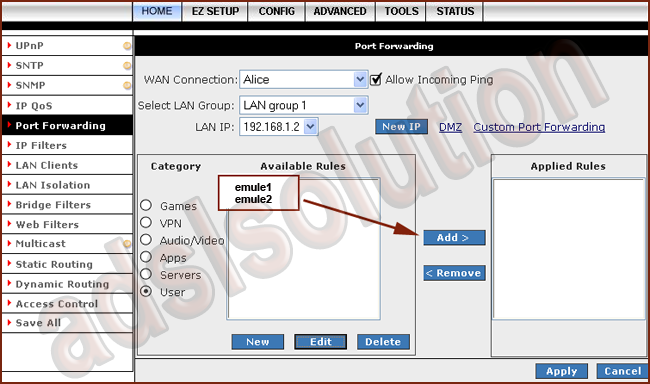
Salviamo le impostazioni andando su "TOOLS" (Punto 1) poi su "System Commands" (Punto 2) e infine su "Save All" (punto3)
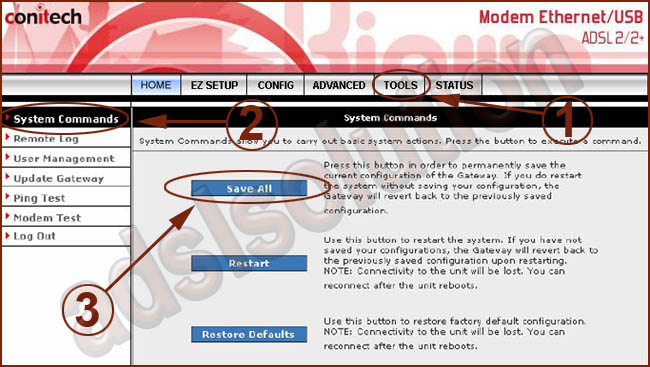
Se il nostro eMule sul pc avrà ancora l' ID Basso chiudiamo il programma e riapriamolo: vedrete apparire correttamente l'ID Alto.
